Una lista de reproducción de YouTube es la mejor manera de disfrutar de nuestra música preferida sin tener que escuchar, entremedio, otros temas que no nos interesan. Claro que, para alcanzar esta experiencia de usuarios, antes tenemos que tomarnos la molestia de crearla. Y luego de administrarla. Por eso, en las siguientes líneas, vamos a enseñarte las diferentes opciones que tienes en estos casos, y cómo puedes aprovecharlas.
Lo primero que tienes que tener en cuenta en este sentido es que puedes agrupar los vídeos que quieras y, más tarde, compartir esa lista de reproducción para que otros la utilicen, etc.
Además, la mayor parte del contenido de YouTube se puede agregar a una lista de reproducción, pero debes considerar algunas excepciones. Por ejemplo, los vídeos pensados para niños no pueden agregarse a las listas de reproducción. Eso se debe a que están contemplados por las regulaciones COPPA de los Estados Unidos, que intentan proteger a los más pequeños de caer en contenidos para los que no están preparados.
Hechas estas aclaraciones, vamos a ver cómo crear y administrar una playlist en YouTube.
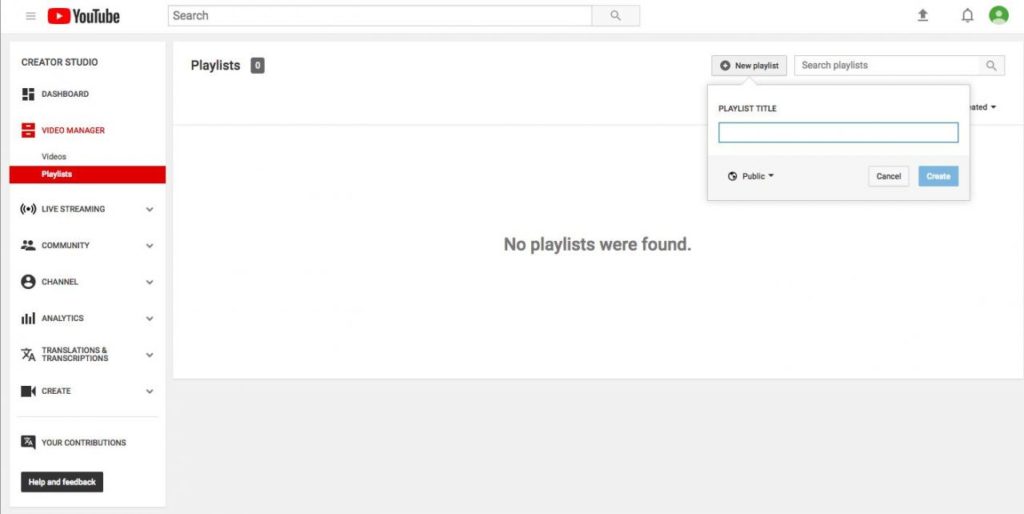
Crear una lista de reproducción en YouTube
Comenzaremos, por supuesto, con cómo crear una nueva lista de reproducción de YouTube. Verás que es posible hacerlo tanto desde la web del servicio como desde alguna de sus aplicaciones móviles, así que veamos los pasos.
Desde la web de YouTube
Para crear una nueva lista de reproducción desde el sitio web de YouTube, procede de este modo:
- Busca el primer vídeo que quieras dentro de tu lista de reproducción
- Allí, debajo del mismo verás distintas opciones, pero debes hacer click en el botón de Guardar
- Cuando lo hagas, verás que puedes escoger entre guardarlo en Ver más tarde, en una lista de reproducción o en una nueva lista de reproducción. Evidentemente, nos interesa la última posibilidad
- Cuando entres a «Crear una nueva lista de reproducción» habrás dado el primer paso
- Puedes escoger un nombre, e incluso agregarle una breve descripción, de hasta 150 caracteres
- También puedes determinar el nivel de privacidad de tu nueva lista: público, no listado o privado
- Cuando estés conforme, presiona en Crear
- En ese momento, el primer vídeo se agregará inmediatamente a la lista de reproducción
- Podrás añadir todos los que quieras guardándolos y escogiendo esta lista de reproducción ya creada
Así de fácil es comenzar con una playlist en YouTube aunque nunca antes lo hayas hecho.
Desde iOS o Android
La creación de una lista de reproducción es un proceso similar en las aplicaciones de YouTube para smartphones. No importa si estamos hablando de un iPhone o Android, o de un iPad de Apple. Siempre sigue este tutorial:
- Busca el primer vídeo que quieras dentro de tu lista de reproducción
- Allí, debajo del mismo verás distintas opciones, pero debes hacer click en el botón de Guardar
- Verás que, abajo de todo, aparece una posibilidad diferente, la de «Cambiar». Pulsa en ella, ya que desde aquí es que puedes editar la ubicación para guardar el vídeo en una nueva lista de reproducción
- Presiona en «Nueva lista de reproducción»
Desde el apartado de Biblioteca de tu app de YouTube para el móvil, podrás establecer un nombre, un nivel de privacidad, y hasta nuevos vídeos para que formen parte de esta playlist
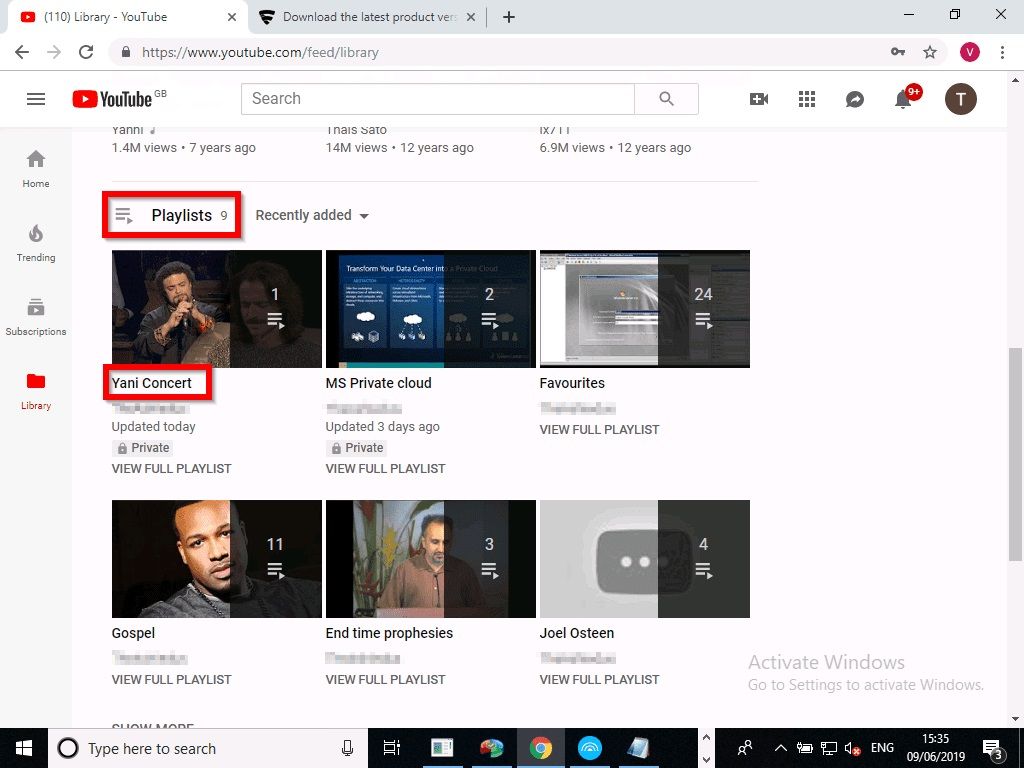
Agregar o eliminar videos de una lista de reproducción de YouTube
Si tienes una lista de reproducción de YouTube disponible, siempre tendrás la chance de agregar o eliminar vídeos en cualquier momento que lo consideres oportuno. Los pasos que debes seguir son los siguientes.
Desde la web de YouTube
Cuando hagas click en «Guardar» debajo de un vídeo de YouTube, verás varias opciones, como hemos comentado. Una de ellas es útil para agregar nuevos vídeos a una lista de reproducción ya existente.
Incluso, desde la lista de Ver más tarde puedes agregar algunos vídeos a tu lista de reproducción sin inconvenientes.
Para eliminar algún vídeo, debes ir a la Biblioteca y quitarlo de la lista. Incluso puedes quitar varios al mismo tiempo.
Desde iOS o Android
Exactamente lo mismo ocurre cuando pensamos en los sistemas operativos iOS y Android.
Siempre que estés viendo un vídeo y le des a Guardar, podrás añadirlo a esa lista de reproducción.
Para eliminar algún vídeo, debes ir a la Biblioteca y quitarlo de la lista. Incluso puedes quitar varios al mismo tiempo.
Ahora bien, si crees que esto puede llevarte demasiado tiempo, probablemente algunos trucos y atajos de teclado para YouTube puedan serte útiles. Con ellos conseguirás ahorrar varios segundos en varias de estas acciones.

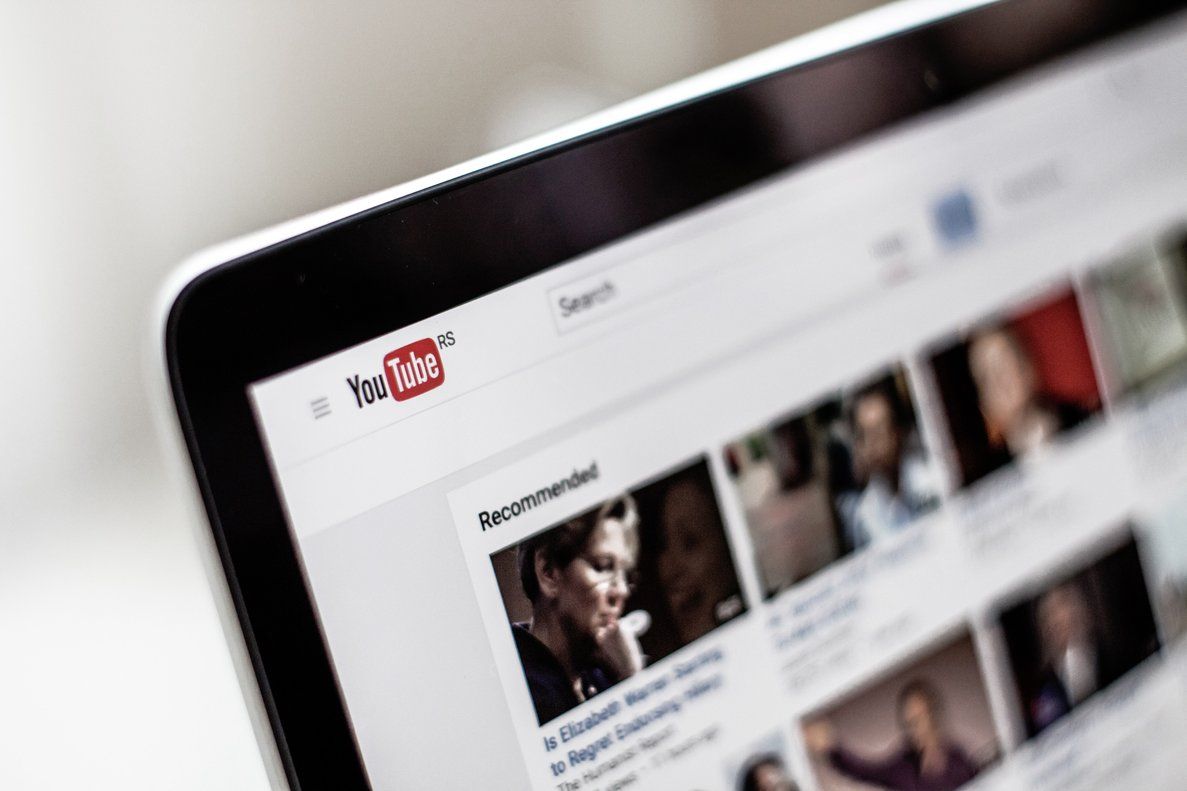
¿Tienes alguna pregunta o problema relacionado con el tema del artículo? Queremos ayudarte.
Deja un comentario con tu problema o pregunta. Leemos y respondemos todos los comentarios, aunque a veces podamos tardar un poco debido al volumen que recibimos. Además, si tu consulta inspira la escritura de un artículo, te notificaremos por email cuando lo publiquemos.
*Moderamos los comentarios para evitar spam.
¡Gracias por enriquecer nuestra comunidad con tu participación!